Как восстановить удаленный номер телефона / пропавшие контакты на сим карте
Вместе с вопросами о восстановлении контактов на Андроид, нередко приходят письма: как восстановить номера телефонов на сим карте. Отдельная часть вопросов такая: что делать, если сим-карта утеряна или повреждена.
Никто не запрещает вам заменить потерянную сим-карту на новую. Услуга бесплатна, замена «симки» производится через операторский центр, где вы подключались и заключали договор. Возможно, придется написать заявление об утере sim-карты по представленному образцу. Ну а поскольку за вашим договором закреплен старый телефонный номер, поход к оператору в любом случае будет не лишним.
Однако при получении новой сим-карты нет смысла искать на ней пропавшие контакты. Сим-карта — это физическое устройство, и все номера телефонов пропадают вместе со старой картой.
Совет: не ведитесь на сомнительные предложения «восстановить симку» в Интернете
В Сети можно встретить «специалистов» по восстановлению сим карт. Они предлагают восстановить любую информацию на «симке» (удаленные номера, контакты, смс-сообщения) или за деньги готовы поделиться уникальным способом восстановления контактов с сим карты. Будьте осторожны, это развод!
Контакты из адресной книги, как правило, хранятся не только на sim-карте. На телефоне (Android, iOS и проч.) можно экспортировать записи в локальный файл формата VCF или сделать резервную копию. Поищите этот файл в карте памяти или памяти устройства.
Если вы синхронизировали телефон с аккаунтом Google, контакты из адресной книги находятся на данном сервисе. Проверьте наличие контактов через Contacts, зайдя со своего google-аккаунта. Для восстановления контактов воспользуйтесь разделом Undo Changes (в переводе «Отменить изменения»).
Если вы умудрились удалить телефонные номера в Google Contacts, все равно остается шанс на восстановление контактов и других записей — но только в случае, если со дня удаления прошло не больше месяца. Как это сделать, читайте здесь.
Восстановление удаленных контактов через сервис Google Contacts
Если хотите восстановить удаленный номер (его нет в адресной книге или истории звонков), не тратьте время на восстановление удаленного номера с сим-карты. Запросите распечатку входящих/исходящих звонков за определенный период.
Детализация звонков, как правило, делается от момента последнего выставления счета до составления запроса к мобильному оператору. Помимо даты совершения звонков и прочей информации, в документе будут указаны номера контактов.
У этого способа есть недостаток: вы будете знать имена абонентов, так что придется звонить им, чтобы указать имя в телефонной книге. Хотя, если вы помните часть номера и у вас хорошая память на цифры, трудностей с восстановлением номеров будет поменьше.
Самый «оптимистичный» способ восстановления содержимого утерянной sim-карты, в частности, номеров телефонов – найти ее. Напрягите свой мозг и вспомните, куда вы ее положили или где могли нечаянно выронить, сняв крышку телефона.
Тут нужно понять, что проще и быстрее — восстановить все контакты через мобильного оператора или заниматься изнурительными поисками, по сути, иголки в стоге сена.
Телефон alcatel pixi 4 4034D не читает внутреннюю телефонную книгу. Читал только контакты на сим карте. После переноса всех контактов на телефон все равно не читает номера. Как восстановить контакты на телефоне?
Ответ
. Каким образом вы переносили контакты на телефон? Есть такой способ восстановить номера в телефоне: Контакты — Импорт/Экспорт — Импорт из внутренней памяти. Можно также вернуть контакты на Андроид из локального файла с sd-карты. Далее зайдите в настройки контактов и проверьте параметры отображения и учетной записи.
После того, как симку вставили в другой телефон, пропали все контакты и фото на Андроиде. Потом я их восстановила, но при перестановке опять в этот телефон фото и часть контактов исчезла.
Ответ
. Контакты и телефонные номера можно хранить как на сим-карте, так и на своем аккаунте в Google. Вам достаточно привязать свой аккаунт к Андроид, после чего все контакты будут синхронизироваться с вашим телефоном через Интернет. Настройки — Облако и учетные записи — Учетные записи — Добавить учетную запись.
Фотографии можно хранить в облаке Google Drive или Dropbox (читайте о резервном копировании здесь — http://softdroid.net/kak-sozdat-rezervnuyu-kopiyu-android-foto-i-video-v-oblake).
Как восстановить контакты на SIM-карте Мегафон
У клиентов «Мегафона» тоже есть возможность перенести контакты с телефона (сим карты) на телефон, используя функцию синхронизации. Для этого клиент создает копию телефонной книги на сервере поставщика услуг, затем с сервера несложно перенести телефонную книгу на новый телефон, причем
данные будут доступны в течение 100 дней.
Для того чтобы воспользоваться функцией, оба телефона должны поддерживать GPRS и протокол синхронизации SyncML v1.1/1.2. Чтобы настроить синхронизацию данных, нужно направить SMS на номер 5190. Текст сообщения: LS.
Если телефон поддерживает SyncML, можно воспользоваться меню телефона. Приложение «Синхронизация» может находиться в пунктах меню:
- Настройки;
- Органайзер;
- Связь;
- Параметры приложений.
Услугу, позволяющую перенести контактные данные, «Мегафон» предоставляет бесплатно.
Почему пропадают контакты в телефоне на Андроид
Список контактов может исчезнуть вследствие необдуманных действий самого пользователя или некоего сбоя. К наиболее вероятным причинам относят:
- случайно выставленные владельцем смартфона настройки, которые попросту скрыли нужный список;
- сбой в работе Android;
неисправность памяти телефона;
выполненный сброс к заводским настройкам;
воздействие вирусного приложения.
Поскольку практически на всех смартфонах Андроид пользователи применяют профиль Google, который синхронизируется с сервером, восстановление контактов не является проблемой. Далее опишем этот, а также другие способы возвращения мобильных номеров.
Как восстановить контакты на SIM-карте TELE2
У мобильного оператора есть платная услуга «Архив контактов», позволяющая хранить список контактов и в нужное время восстановить данные с сим карты. Вся информация находится на сервере оператора, конфиденциальность ее сохраняется, доступ есть только у абонента.
Для подключения услуги нужно, чтобы телефон поддерживал синхронизацию данных по протоколу SyncML. Бесплатные автоматические настройки WAP/GPRS/Интернет можно по номеру 679.
Подключить «Архив контактов» несложно:
набираете *143*1# (либо 643);
следуете инструкциям.
Отключается опция комбинацией *143*0#.
Контакты сохранятся на сервере еще 2 месяца.
Восстанавливаем контакты из памяти телефона на Андроиде, если они пропали
Для восстановления номеров, которые стали скрытыми, сначала нужно определить причину
Их список приведён выше, так что для начала важно вспомнить, не давали ли вы телефон детям, не ходили ли по подозрительным сайтам и не ставили ли новые программы. Если накануне вы гуляли под дождём, то лучше не пытаться восстановить контакты программным способом, поскольку у телефона могут быть проблемы с «железом»
В этом случае лучше обратиться в сервисный центр. Все остальные варианты мы разберём ниже.
Изменение настроек
Зачастую в Android могут сбоить фильтры отображения, из-за чего часть контактов оказывается спрятанной. В этом случае мы поступаем так:
- Открываем приложение «Контакты» (на прошивках разных производителей может называться по-разному).
- Заходим в меню (кнопка с тремя точками справа вверху).
- Выбираем пункт «Фильтр контактов» и там отмечаем показ всех.
- Проверить наличие контактов. Если все на месте — проблема решена.
Это, повторимся, самый просто способ. Теперь, если такая схема не сработала, перейдём к более сложным.
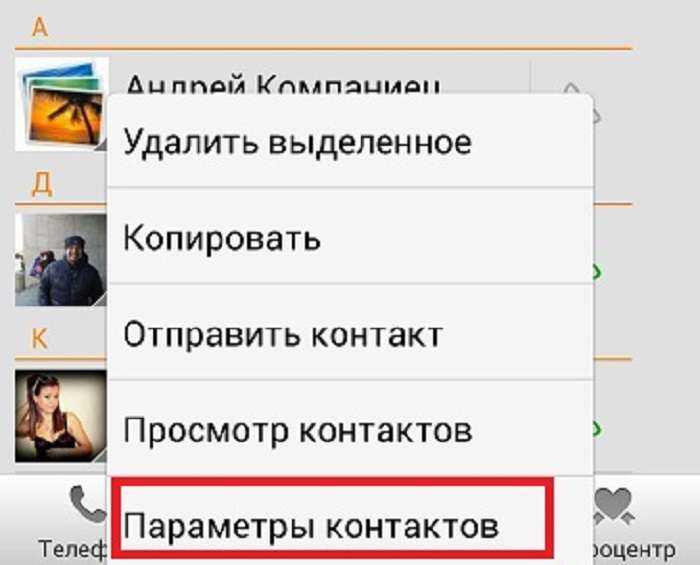
Через резервную копию
Восстановление из бэкапа делается как штатными способами системы, так и с помощью сторонних программ. Пока что рассмотрим первый вариант, разумеется, при условии, что вы запаслись резервной копией. Делаем так:
- Открываем «Контакты», выбираем «Импорт контактов», затем — «Память телефона». Если вы сохраняли данные на карте памяти — выбираем её.
- Указываем папку, где находится файл с расширением .vcf — это и есть резервная копия.
- Нажимаем «Далее», после чего система покажет все подходящие файлы. Выбираем нужный — обычно это последний по дате.
- Запускаем восстановление и ждём.
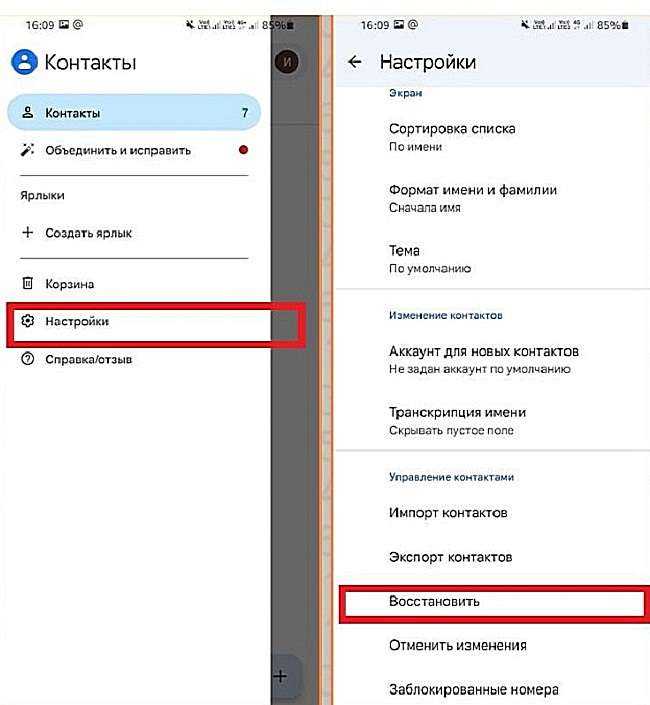
В результате все данные должны восстановиться. Обычно на это уходит несколько секунд, в худшем случае — несколько минут.
С СИМ-карты
Если вы привыкли сохранять контакты на симку, поскольку ранее пользователи кнопочным телефоном, то это решение подойдёт и для вас.
- Заходим в «Контакты», выбираем «Импорт контактов».
- Отмечаем пункт «Импортировать с SIM».
- Ждём.
После этого система должна сгрузить с SIM-карты все контакты, которые там есть, в память телефона. Потом их можно будет найти в телефонной книге. Учитывая, что ёмкость памяти карты составляет 200-300 номеров, этого может хватить некоторым пользователям.
Причины проблемы
Если контакты со смартфона пропали без вашего участия, то причины проблемы могут быть следующими:
- Вы не выбрали откуда показывать контакты в настройках (с SIM-карты, аккаунта Google, памяти телефона и другие).
- Проблемы синхронизации с аккаунтом Гугл.
- Сбой в системе.
- Контакты перевелись в скрытый режим.
- Девайс заразился вирусом. (Как проверить Android на вирусы через компьютер (ПК))
- Выполнен сброс настроек до заводских.
- Память SIM-карты переполнена.
В данной ситуации не нужно паниковать. Существует очень много способов решить проблему. Давайте разберемся, куда именно могли пропасть контакты.
Программы для восстановления данных
Существует масса сторонних программ, которые помогут эффективно восстановить утерянные данные. Для устройств можно найти специальные инструменты, позволяющие возобновить информацию, к которой относятся не только контакты, но и другие пользовательские данные, в том числе фото и видео.
Android Data Recovery
Данная программа поддерживает восстановление данных различного типа. Она поможет вернуть не только контакты из телефонной книги, но также смс и другую информацию. Недоступной к восстановлению останется только мультимедиа.
 Android Data Recovery поможет восстановить разную информацию
Android Data Recovery поможет восстановить разную информацию
Для использования не нужно даже покупать платную версию — бесплатной будет достаточно. Данная утилита предусмотрена как для Windows, так и для Mac.
Процедура выполняется следующим образом:
- Установочный файл загружается с официального сайта и происходит установка на компьютер.
- Смартфон требуется подключить с помощью USB к компьютеру, предварительно активировав отладку по USB. Сделать это можно в разделе настроек «Для разработчиков». Данная функция находится в разделе специальных возможностей. Чтобы активировать ее, требуется несколько раз нажать на номер сборки, версию прошивки в разделе «О телефоне».
- Разрешить доступ в модульном окне с оповещениями.
- Далее запускают утилиту на смартфоне, отмечают данные, которые планируется восстановить. Нажимают кнопку «Далее».
После окончания сканирования софт покажет, какие данные смог найти, позволит посмотреть их и отметить нужные для восстановления. После завершения требуется нажать на кнопку «Recover».
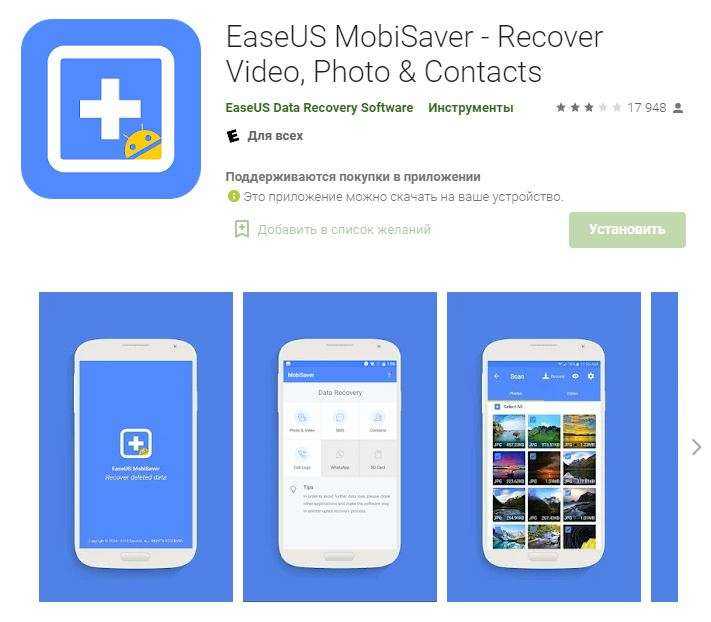 Достаточно простая программа для восстановления контактов
Достаточно простая программа для восстановления контактов
EaseUS MobiSaver for Android Root
Данная программа выпущена исключительно на английском языке, отличается простым и удобным интерфейсом.
Приложению потребуется использование на девайсе root-прав, что позволит ему глубоко просканировать внутреннюю память устройства и карты памяти.
Для работы с программой требуется:
- Скачать установочный файл и произвести установку на компьютер.
- Включить отладку USB и подключить устройство по проводу к ПК.
- Запустить программу, разрешить ей доступ и запустить сканирование, нажав на кнопку «Start».
После этого программа отобразит данные, которые сможет восстановить. Требуется выбрать раздел контактов, отметить все номера или только те, которые нужны, а для экспорта на телефон требуется нажать на кнопку «Recover».
Super Backup Pro
При отсутствии компьютера или возможности использовать его, можно воспользоваться данным приложением. Этот софт используется с мобильного устройства, выполняет задачи по восстановлению резервных копий, выступая альтернативным средством встроенному. Однако программа должна присутствовать на телефоне до появления проблемы.
Для восстановления контактов требуется:
- Запустить утилиту на телефоне.
- Выбрать вкладку «Контакты» и нажать на «Восстановить», выбрав одну из ранее сделанных копий.
Минус данной утилиты состоит в том, что требуется заранее беспокоиться о том, что данные могут быть утеряны. Требуется устанавливать программу до возникновения проблем с памятью. Если это происходит регулярно, то создание резервных копий спасет положение.
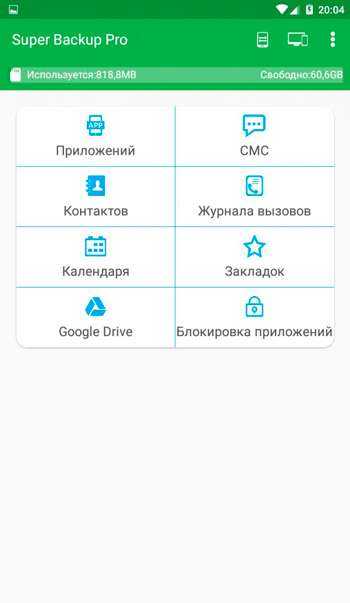 Для корректной работы Super Backup Pro следует установить приложение заранее
Для корректной работы Super Backup Pro следует установить приложение заранее
Tenorshare UltData for Android
Чтобы восстановить данные можно обратиться к данной специализированной программе. Она разработана для таких случаев — быстро и результативно вернуть потерянные файлы.
Для этих целей требуется выполнить ряд нехитрых манипуляций:
- Требуется скачать с официального сайта программы установочный файл и запустить его на компьютере.
- Запустить программу, щелкнув по ее значку.
- Подключить телефон к компьютеру с помощью USB.
- На самом смартфоне требуется перейти в «Настройки», открыть раздел «Об устройстве» и выбрать опцию «Номер сборки». По ней требуется нажать 7 раз, чтобы на экране появилось сообщение о переходе в режим разработчика. После включения опции отладки по USB на экране должен появиться запрос, с которым требуется согласиться.
- На компьютере требуется выбрать тип файлов, которые требуется восстановить, нажать кнопку «Далее». После сканирования существующие файлы будут выделены зеленым, красным — удаленные.
- После этого требуется отметить контакты, которые необходимо восстановить. Далее нажать на кнопку «Восстановить», указав путь сохранения файлов на компьютере. Контакты, текстовые сообщения, история вызовов сохраняются в форматах .txt, .xml, .xls.
Особенность программы: она на русском языке, благодаря чему ей удобно пользоваться. Она более популярна в сравнении со своими конкурентами.
 UltData for Android
UltData for Android
Причины пропадания контактов
Иногда причину, почему пропали контакты на андроид найти сложно. Иногда проблема кроется в том, что телефон отработал много лет и перестал отражать некоторую информацию, поэтому лучше сохранить номера на сим-карте или же записать в блокнот. Но бывает, что есть другие причины:
- подключение к интернету – бывает так, что при активации передачи данных система удаляет некоторую информацию;
- удар или механическое повреждение – исчезнуть может несколько номеров или даже все после банального падения;
- синхронизация – потеря номеров контактов может произойти при неудачной синхронизации с аккаунтом в @gmail.com;
- контакты исчезли после сброса настроек к заводским;
- все номера перешли в категорию «Скрытых».
Если пропали контакты на Android
У владельцев Android тоже есть возможность восстановить пропавшие контакты из облачного сервиса, только в данном случае это не iCloud, a сервисы Google.
Способ 1. Работает в том случае, если контакты пропали после обновления ОС. Зайдите в общие настройки, выберите категорию “Восстановление и сброс”, потом найдите место, где хранится резервная копия данных — это внутренняя память или облако, затем восстановите оттуда контакты. В смартфонах последних моделей обычно достаточно проделать только эти действия, если контакты пропали.
Способ 2. Все еще работает старый добрый метод восстановления контактов из сим-карты. Как известно, емкость сим-карты 200-300 номеров, и если вы сохраняли контакты или когда-либо копировали их на сим-карту перед ремонтом телефона, есть возможность восстановить их оттуда.
Для этого нужно зайти в адресную книгу, найти опцию “Импорт/экспорт”, выбрать “Импортировать с SIM”. Все имеющиеся контакты будут скопированы в память телефона и отобразятся в телефонной книге.
Способ 3. Самый надежный способ для современных смартфонов. При использовании Play Market обязательно регистрируется аккаунт Google, а почтовый сервис Gmail создает резервную копию списка контактов. Найти ее можно через почту Gmail.
- В меню Gmail следует найти пункт “Контакты”;
- В следующем меню выбрать пункт “Еще”;
- Найти пункт “Восстановить контакты”;
- Нажать кнопку “Восстановить”.
При этом нужно проследить, чтобы была включена синхронизация телефона и аккаунта Google.
Часто спрашивают, как восстановить контакты на той или иной модели телефона. Моделей может быть множество, но все они работают на одной из 3 распространенных операционных систем: iOS, Android и Windows Mobile.
Так что в случае, если пропали контакты на любом смартфоне Samsung Galaxy, подойдут способы, описанные в разделе восстановления с Android — для этого нужен аккаунт Google. Но у владельцев Samsung есть еще один вариант — восстановление через аккаунт Samsung. Для этого достаточно использовать восстановление данных из резервной копии.
Если пропали контакты на Meizu, придется поработать подольше, так как производитель использует собственную OS Flame, которая является разновидностью Android. Суть не меняется — нужно восстановить файл с контактами из облачного сервиса, просто здесь пункты настроек могут называться по-другому.
А вот если у вас телефон на Андроид, и поддерживает карту памяти, то вы можете делать резервную копию на нее. При необходимости восстановить контакты, в настройка достаточно выбрать импорт контактов с карты SD.
Чтобы восстановить контакты, воспользуйтесь одним из предложенных методов. Их отличия заключаются в удобстве использования.
Google-аккаунт
Если вы используете учетную запись Google в телефоне, то ваши данные сохранены в персональном облаке. Чтобы восстановить контакты на андроиде:
Системное приложение
Управление телефонными номерами осуществляется с помощью встроенного приложения «Контакты». С его помощью можно вернуть номера обратно в телефонную книгу.
Отображение скрытых номеров
Контакты могут быть просто скрыты. Чтобы их отобразить:
- Откройте «Контакты» → меню (три точки).
- Выберите пункт «Фильтр контактов».
- Отметьте SIM-карту.
После этого номера отобразятся телефонной книге.
Восстановление резервной копии
Если вы до этого делали резервную копию контактов с помощью этого приложения, то они хранятся в файле с расширением .vcf. Чтобы импортировать этот файл:
-
Откройте «Контакты» → «Импорт/экспорт» → «Память телефона».
- Укажите место сохранения номеров → «Далее».
- Отметьте количество восстанавливаемых vcf-файлов.
- Устройство отобразит все подходящие файлы в накопителе (если ранее создавались копии, то их будет несколько) → выберите необходимый.
Таким образом будет восстановлена телефонная книга из резервной копии.
Компьютерное ПО
Восстановить утерянные контакты можно и с помощью ПК. В качестве примера — работа в программе «Android Data Recovery», которая довольна проста в использовании.
- Скачайте, установите и запустите программу «Android Data Recovery».
- На смартфоне включите режим отладки по USB. Для этого выполните следующий действия:
- Перейдите в «Настройки» → «О телефоне».
- Нажмите несколько раз на «Номер сборки» (или версию прошивки), чтобы включить меню разработчика.
- Откройте «Настройки» → «Для разработчиков» → Включите тумблер.
- Переведите пункт «Отладка по USB» в активное положение.
- Выберите «Android Recovery» → соедините телефон с компьютером с помощью USB-кабеля.
- Выберите «Contacts» → «Next».
- Выберите восстанавливаемые данные → «Recover».
После этого утерянные записи будут восстановлены.
Сторонние программы
В случае отсутствия автоматической синхронизации Google есть специальная программа для ПК, позволяющая восстановить все удаленные данные.
EaseUS Mobisaver
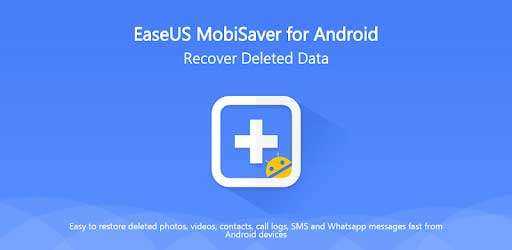
- Зайти на Андроиде в раздел «Для разработчиков».
- Включить функцию «Отладка по USB».
- Подключить к компьютеру и разрешить доступ.
- Открыть приложение EaseUS Mobisaver и запустить сканирование.
После того, как программа найдет все удаленные файлы, в том числе и контакты, нужно перейти в раздел «Контакты» и, выбрав нужные файлы, нажать на «Восстановить».
Android Data Recovery
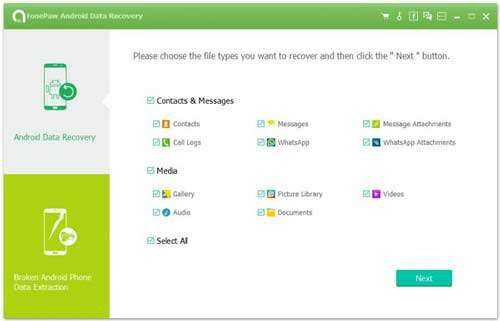
- Скачать файловый менеджер Root Explorer.
- Найти по поиску файл contacts.db.
- Скопировать на карту памяти и скинуть на ПК.
- Скачать SQLite Manager на компьютер.
- Открыть через эту программу перенесенный файл.
- В разделе «Звонки» посмотреть все номера.
Таблицу можно экспортировать. Файл откроется в программе Excel.
Выберете тот вариант восстановления, который поддерживает смартфон и функционал сотового оператора. В зависимости от ситуации, методики максимально просты и удобны в использовании, независимо от операционных систем мобильных телефонов.
Через резервную копию
Продвинутые пользователи хранят данные на специальных резервных площадках. Для этого можно использовать персональный компьютер или виртуальную дискету. Одна из них – Яндекс.Диск.
Восстановление контактов в разных системах происходит по одному принципу:
- пользователь входит в личный профиль сервиса;
- в пункте «Сервисы» нажимает на «Восстановление контактов»;
- выбирает устройства, с которого будет осуществляться копирование контактов;
- если абонент не стремится копировать данные с сим-карты или другого устройства, он отключает параметр sim-карты либо хранилища;
- нажимает на функцию «Восстановить»;
- дожидается сообщения «Контакты восстановлены»;
- после устройство приступает к восстановлению только тех контактов, которых на нём ещё не было, после чего данные синхронизируются в автоматическом порядке.
Через Google
Часть владельцев телефонов изначально не хранят номера собеседников в смартфоне, пользуясь аккаунтом Google. Эти действия уберегают нервы от лишних проблем, непосредственно связанные с восстановлением номеров.
Инструкция по восстановлению:
- пользователь открывает раздел «Контакты»;
- нажимает на «Дополнительные действия»;
- кликает на «Восстановить контакты»;
- обозначает временной промежуток, в течение которого была создана резервная копия контактов.
Утерянные данные появляются на прежнем месте сразу после выполнения указанных действий.
Процедура легко выполняется и на персональном компьютере:
- для восстановления пользователю достаточно авторизоваться в специальном приложении, под названием «Контакты Гугл»;
- следовать указаниям интерактивного помощника;
- получить восстановленные контакты.
Копирование телефонной книги с SIM-карты
Если пропали контакты на Android, в то время как на SIM-карте они остались, восстановить номера на устройстве можно путём копирования их с симки в память телефона. Большинство смартфонов позволяют сделать это штатными средствами системы.
Рассмотрим подробнее, как в таком случае восстановить контакты в телефоне, переместив их с сим-карты:
- Открываем стандартное приложение «Телефон», идём в «Контакты».
- Переходим к настройкам (жмём кнопку «Ещё» в виде трёх точек и выбираем соответствующий пункт).
- Находим раздел, отвечающий за управление контактами, в частности импорт/экспорт.
- Выбираем функцию «Импорт с SIM-карты».
- По умолчанию будут отмечены все контакты, хранящиеся на симке, но можно снять галочки с тех, которые не нужно импортировать на телефон.
- Сохраняем список номеров на девайс или копируем в учётную запись Google (резервную копию контактов затем можно будет отредактировать, переносить на различные устройства, использующие данный аккаунт).
Поиск утерянных контактов в мессенджерах
Хорошо, а как вернуть удаленные контакты на Андроиде, если облачная синхронизация не использовалась? Возможно, у вас на телефоне установлены какие-то мессенджеры, скажем, Viber или Telegram. В этом случае контакты можно будет восстановить из указанных программ, как правило, автоматически записывающих данные телефонной книги Android в свои базы. К сожалению, нет никакого адекватного способа экспорта информации из этих приложений в «Контакты», разве что перенести ее вручную. Если у вас Viber, можете попробовать воспользоваться приложением «Export Contacts Of Viber», скачав его с Google Play.
Как восстановить номера на телефоне. Вопрос — Ответ
Телефон alcatel pixi 4 4034D не читает внутреннюю телефонную книгу. Читал только контакты на сим карте. После переноса всех контактов на телефон все равно не читает номера. Как восстановить контакты на телефоне?
Ответ. Каким образом вы переносили контакты на телефон? Есть такой способ восстановить номера в телефоне: Контакты — Импорт/Экспорт — Импорт из внутренней памяти. Можно также вернуть контакты на Андроид из локального файла с sd-карты. Далее зайдите в настройки контактов и проверьте параметры отображения и учетной записи.
После того, как симку вставили в другой телефон, пропали все контакты и фото на Андроиде. Потом я их восстановила, но при перестановке опять в этот телефон фото и часть контактов исчезла.
Ответ. Контакты и телефонные номера можно хранить как на сим-карте, так и на своем аккаунте в Google. Вам достаточно привязать свой аккаунт к Андроид, после чего все контакты будут синхронизироваться с вашим телефоном через Интернет. Настройки — Облако и учетные записи — Учетные записи — Добавить учетную запись.
Если вы не пользовались номером более 90 дней, и он отключён, его можно восстановить.
Для этого обратитесь в любой салон МегаФона с документом, удостоверяющим личность.
Для восстановления номера необходимо:
- погасить задолженность (если она есть) по предыдущему счёту;
- выбрать тариф и внести на новый счёт сумму платежа при подключении, предусмотренную этим тарифом.
Стоимость
Восстановление номера — 0 ₽
Стоимость восстановления номера из категории «красивые» или «городские» необходимо узнать дополнительно.
Как узнать стоимость восстановления номеров из категории «красивые» или «городские»
- отправьте с номера МегаФона SMS на номер 0500;
- обратитесь в Службу поддержки в Личном кабинете или через форму обратной связи «Напишите нам» на сайте МегаФона.
Как узнать, можно ли восстановить номер
- обратитесь в Службу поддержки в Личном кабинете;
- отправьте с любого номера МегаФона SMS на номер 0500. В тексте сообщения укажите номер, который хотите восстановить, фамилию, имя и отчество владельца.
- заполните форму «Напишите нам» на сайте МегаФона.
Особенности
Вы можете восстановить только тот номер, который ранее был оформлен на вас.
Если на момент обращения номер уже передали другому клиенту, восстановить номер невозможно.
Прежний тариф можно сохранить, если на момент обращения он не является архивным.
Если вы переносили свой номер от другого оператора, то восстановить его в МегаФоне можно в течение 9 дней с момента закрытия номера. Если прошло более 9 дней, восстановить номер можно только у прежнего оператора.
У большинства пользователей нет бумажной записной книжки с телефонными номерами. Из-за этого риск потерять данные контактов увеличился. Если вы попали в такую ситуацию, то зразу задаетесь вопросом, как восстановить номера телефонов. Я знаю несколько специальных приложений для телефонов и программ на компьютер, способные восстановить контакты. Но сначала давайте разберемся в причине утраты номеров.
Потерянные контакты могут храниться в Google Contacts
Контакты из адресной книги, как правило, хранятся не только на sim-карте. На телефоне (Android, iOS и проч.) можно экспортировать записи в локальный файл формата VCF или сделать резервную копию. Поищите этот файл в карте памяти или памяти устройства.
Если вы синхронизировали телефон с аккаунтом Google, контакты из адресной книги находятся на данном сервисе. Проверьте наличие контактов через Contacts, зайдя со своего google-аккаунта. Для восстановления контактов воспользуйтесь разделом Undo Changes (в переводе “Отменить изменения”).
Если вы умудрились удалить телефонные номера в Google Contacts, все равно остается шанс на восстановление контактов и других записей – но только в случае, если со дня удаления прошло не больше месяца. Как это сделать, читайте здесь.
Как восстановить удаленные СМС на телефоне Андроид без ПК
Можно ли заняться восстановлением удаленных СМС без компьютера, ведь такое восстановление быстрее и удобнее? Ответ однозначно положительный. На выбор также предоставляется большой спектр качественных и действенных приложений, а вся операция проводится в несколько кликов.
GT Recovery (нужны ROOT-права)
Данное приложение уже упоминалось выше, но теперь рассмотрим его как лучший инструмент для восстановления на базе Андроид. Скачивать его стоит с Google Play, избегая непроверенных и сомнительных источников.
- После установки открываем приложение и попадем на главный экран, где нам предлагается выбрать, какой тип файлов необходимо восстановить. Приложение полностью переведено на русский, что существенно отличается от компьютерных программ, ведь там чаще всего присутствует заводской английский язык.
- Кликаем на раздел «Восстановление SMS», далее выбираем, какую память телефона сканировать: внешнюю или внутреннюю. В большинстве случаев сообщения находятся на внутренней памяти, поэтому ставим галочку напротив нее.
- Теперь у нас запрашивает разрешение на доступ к root-правам. Да-да, для использования данной программы необходим активированный режим Суперпользователя. Нажимаем «Предоставить».
- Начинается сканирования. Ожидание может занять до получаса, в зависимости от количества информации на вашем устройстве.
- После окончания получаем уведомление, что процесс завершен успешно и видим количество найденных СМС. Аналогичное сообщение будет находиться и в шторке уведомлений. На экране высвечиваются найденные материалы. Отмечаем галочкой нужные. Указываем место сохранения: память и папку. Нажимаем «ОК». Смски будут сохранены, как текстовые документы.
Dumpster
Приложение Dumpster позволяет без труда на телефоне восстанавливать удаленные СМС-сообщения. Приложение повторяет функционал корзины на компьютере. Когда пользователь удаляет файлы, они сохраняются и дублируются в специальном хранилище программы. Затем можно к ним обратиться в любой момент и восстановить нужную информацию без затруднений.
Инструкция по использованию программы:
- Скачиваем софт и устанавливаем на гаджет Андроид.
- Открываем приложение, выбираем необходимый файл для восстановления. Доступны только те файлы, которые были удалены после инсталляции софта.
- Нажимаем на него, выбираем восстановление.
Таким образом в телефон можно вернуть не только СМС, но и видео, фото и иные утерянные данные. Кроме функции корзины, приложение Dumpster можно использовать в виде резервного хранилища, которое позволяет сохранять нужную информацию. У программы есть премиум-версия, где предоставляются большие объемы памяти и нет навязчивой рекламы.
SMS Backup & Restore: одна из лучших утилит для резервирования СМС
Самая популярная утилита для создания резервной копии сообщений и журнала звонков называется SMS Backup & Restore. После анализа системы она показывает количество данных, которое может быть добавлено в бэкап. Чтобы приступить к их сохранению, нажмите кнопку «Создать резервную копию».
Выберите, что резервировать — сообщения и звонки или только SMS. В расширенных настройках можно включить сохранение MMS.
Затем укажите хранилище, к которому у вас есть доступ. По умолчанию это Google Drive. Но если у вас есть аккаунт на Dropbox или OneDrive, то можно использовать эти сервисы.
Выберите периодичность создания бэкапа: ежедневно, еженедельно или ежечасно. Нажмите «Архивировать сейчас», чтобы создать копию текущего состояния.
Теперь на Google Drive есть полная копия сообщений, которые хранились на телефоне. Чтобы их прочитать, нажмите на кнопку «Просмотр сведений». Откроется облачное хранилище, на котором будет папка с датой создания бэкапа в названии. Внутри неё лежат все сохранённые сообщения.
Благодаря SMS Backup & Restore ваша переписка будет храниться на сервере, и вы без проблем сможете возвращаться к ней в любое время.




























